Win10运行PR软件提示已阻止premier程序访问图形驱动怎么办
编辑:chenbx123 来源:U大侠 时间:2018-03-19
经常使用视频编辑软件PR的用户反映,在Win10系统上,打开PR软件时就会提示已阻止premier程序访问图形驱动,这该怎么办?Win10系统电脑运行PR软件后,就会提示已阻止premier程序访问图形驱动,这是什么问题?目前,解决该问题有两种方法,具体请看下文。

方法一:
更新显卡驱动程序,将显卡驱动程序更新到最新版本。我们可以借助第三方软件如360驱动大师等来完成。
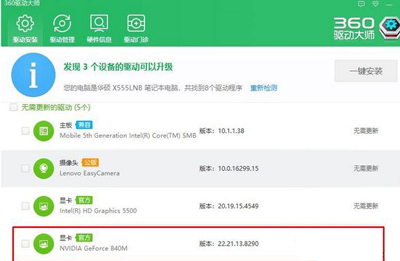
方法二:
一、Windows 10专业版
专业版由于自带“组策略编辑器”,因此操作上更加直观方便一些,具体方法如下:
1、在Cortana搜索栏输入“组策略”后按回车键进入“组策略编辑器”
2、找到计算机配置→管理模板→Windows组件→Windows更新,然后在右侧找到“Windows更新不包括驱动程序”
3、双击打开该项目,在左上方选择“已启用”,点击“确定”。
二、Windows 10家庭版
如果使用家庭版,那么则无法通过组策略设置来关闭驱动自动更新,就要用到注册表,具体步骤如下:
1、在Cortana搜索栏输入regedit后按回车键进入“注册表编辑”
2、定位到
HKEY_LOCAL_MACHINE\SOFTWARE\Policies\Microsoft\Windows\WindowsUpdate
3、在右侧空白处单击右键,新建“DWORD(32位)值”,命名为ExcludeWUDriversInQualityUpdate
需要注意的是,这里的“32位”无关乎系统本身体系结构,也就是说64位版系统同样需要新建“DWORD(32位)值”,而不能新建“64位值”。
4、双击打开新建的值,修改数值数据为1,点击“确定”。
Win10系统常见问题推荐:
Win10系统打开天涯明月刀提示VFS资源包更新失败怎么解决
Win10打开IE提示ICBC Anti-Phishing class加载项可用怎么屏蔽
更多精彩内容,请关注U大侠官网或者关注U大侠官方微信公众号(搜索“U大侠”,或者扫描下方二维码即可)。

U大侠微信公众号
有问题的小伙伴们也可以加入U大侠官方Q群(129073998),U大侠以及众多电脑大神将为大家一一解答。






